目錄
Toggle
Mac 和 Android 連線問題使用第三方應用程式將 Android 手機連接到 Mac使用 AirDroid 在 Mac 和 Android 之間傳輸資料MacDroid – 將 Android 連接到 Mac 最簡單的方法使用OpenMTP將 Android 裝置連接到 Mac查看 Dr.Fone 以連接 Android 到 Mac將您的 Android 手機與 Mac 透過藍牙配對透過 Google 雲端硬碟 在您的裝置間傳輸檔案結論
Mac 相當容易上手,但即使是有經驗的使用者,在將任何 Apple 裝置與 Android 手機或平板一起使用時,可能還是會遇到困難。有很多理由需要將你的裝置連接到 Mac:像是將檔案從 Android 傳送到 Mac 或反向傳輸、備份裝置,甚至只是更方便地瀏覽檔案──因此,找到合適的軟體很重要。幸運的是,你有不少方便的選擇可以運用。繼續閱讀以下我們精選的最佳工具推薦吧。
Mac 和 Android 連線問題
毫不意外地,沒有原生的方法可以將 Android 連接到 Mac 並進行瀏覽;macOS 並不支援預設將你的 Android 裝置掛載為磁碟機。正因如此,有許多第三方應用程式可以協助你橋接不同作業系統的裝置。雖然大多數應用程式各有優缺點,但都能達成讓你在 Mac 上瀏覽手機內容的基本目標,無論你的 Android 手機品牌為何——Samsung、Motorola、Google、Google Pixel、HTC、小米、華為、LG 及其他品牌。我們將引導你了解將 Android 裝置掛載到 Mac 的最佳方式,以及如何最有效地使用它們。
使用第三方應用程式將 Android 手機連接到 Mac
雖然有幾種方法可以在 Android 和 Mac 之間移動檔案,但第三方應用程式仍然是日常使用中最實用的解決方案。它們通常速度更快、更可靠,並且能更好地控制檔案如何傳輸和整理。無論你偏好有線或無線連線,這些工具都能處理大量檔案傳輸、維持穩定連線,並且經常包含簡化整個流程的額外功能。如果你正在尋找一種不會帶來不必要阻礙的方法,第三方軟體就是最佳選擇。
使用 AirDroid 在 Mac 和 Android 之間傳輸資料
AirDroid 是 Android 使用者中非常受歡迎的工具,適合尋找無線輕鬆管理裝置方法的人。有了這款應用程式,你可以透過網頁介面或桌面用戶端,從 Mac 存取手機,無需纜線。AirDroid 讓你可以傳送和接收檔案、查看通知、傳送簡訊、鏡像螢幕,以及遠端控制手機——全部都可以透過 Wi-Fi 或行動網路完成。
AirDroid 的網頁版不需要在你的 Mac 上安裝任何東西,只要有瀏覽器就能使用,這很方便,特別是當你需要隨時快速存取時。不過,桌面版則提供更穩定的體驗,並解鎖更多功能。以下是如何使用 AirDroid 傳輸檔案的方法:
在您的 Android 裝置上,從 Google Play 下載 AirDroid 應用程式。
使用免費的 AirDroid 帳戶登入或建立一個新帳戶。
在您的Mac上,打開瀏覽器並前往 web.airdroid.com,或下載 AirDroid 桌面客戶端。
使用你在 Android 上使用的相同帳戶登入。
連接後,您將在瀏覽器或桌面應用程式中看到手機的介面和檔案管理員。從那裡,您可以上傳和下載檔案、查看訊息並存取其他工具。
優點:
通過 Wi-Fi 進行無線連接
在Mac上無需安裝(透過網頁版)
支援檔案傳輸、螢幕鏡像、訊息傳送等功能
缺點:
需要穩定的 Wi-Fi 網路以確保順暢運作
免費版本有功能限制且有廣告
桌面用戶端提供更多功能,但需要安裝
判決
AirDroid 是一款功能多元且便利的工具,可以將 Android 裝置連接到 Mac,特別適合想避免使用傳輸線的使用者。雖然免費版本有一些限制,但仍能良好處理基本檔案傳輸,並提供超越單純資料移動的功能。對於想要無線且全方位解決方案的使用者來說,AirDroid 是結合彈性與易用性的可靠選擇。
支援的作業系統:
macOS
Windows
Linux
Android
iOS(功能受限)
價格:
免費(有一些限制)
Premium 起價為每月 $2.50(按年計費)
MacDroid – 將 Android 連接到 Mac 最簡單的方法
如果你在尋找一個更可靠的介面選項來連接你的 Android 和筆記型電腦,不妨考慮 MacDroid. MacDroid 作為一款相容於 macOS 的檔案傳輸應用程式,擁有許多優點,同時也提供各種不同的選項讓你與 Android 上的檔案互動與移動。它支援兩種檔案傳輸協定:廣為人知的 MTP 以及更快但較進階的 ADB,讓你在使用應用程式時能有更多彈性。MacDroid 也提供 Wi-Fi 連線模式,讓你可以無線連結裝置。由於 MacDroid 是將你的 Android 掛載為磁碟機,而不僅僅是開啟其檔案管理系統,因此可以放心,使用這個應用程式時總是能將你的 Android 連接到 Mac。
若要使用MacDroid,您需要先 下載 然後安裝在你的Mac上。接著,請執行下列步驟:
使用 USB 線或網路連線將你的 Android 連接到 Mac。
開啟 MacDroid,然後在選單中選擇「裝置」選項。
當出現提示時,請選擇 ADB 或 MTP 模式。ADB 比 MTP 快,但你需要更改設定以啟用 USB 偵錯
在你的 Android 裝置上,如果你想使用這個選項。
按照螢幕上的提示操作,以掛載並查看你的 Android 檔案。
優點:
具有簡單易於操作的介面
適用於各種 Android 裝置
支援 MTP、ADB 和 Wi-Fi 模式
將 Android 作為磁碟安裝在 Mac 上
可讓你直接在 Android 上編輯檔案
缺點:
不相容於Windows作業系統
免費版本的限制
判決
很明顯,使用 MacDroid 從 Mac 存取 Android 是一個簡單直接的流程。大家都知道 MacDroid 的專業版(PRO 版本)可以支援從 Mac 傳輸到 Android,但其年費為 $19.99,相對來說並不便宜。不過同樣重要的是,MacDroid 提供的安全性絕對值得這個價格,無論你是進階用戶還是只是偶爾備份的使用者。
支援的作業系統:
macOS
價格:
免費
每年 $19.99(專業版)
終身授權只需 $34.99
使用OpenMTP將 Android 裝置連接到 Mac
OpenMTP 是另一個著名的選擇,可以將你的 Android 連接到電腦。由於 OpenMTP 是一個開源程式,因此免費使用,並且會經常獲得穩定性更新。當然,這也可能是個缺點,因為蘋果和 Android 的更新不一定會考慮到免費軟體的需求,但 OpenMTP 通常還是能正確滿足你的資料傳輸需求。
對於潛在的 OpenMTP 使用者來說,最主要的亮點之一就是能夠一次傳輸資料夾和多個檔案。除此之外,這個應用程式還擁有快速的檔案傳輸速度、一些主題自訂選項(例如深色模式),以及多種檢視檔案和資料夾的方式。如果你想使用 OpenMTP,請按照以下步驟:
在您的 Mac 上安裝 OpenMTP。
使用隨設備附帶的 USB 線將您的 Android 連接到 Mac。
當出現提示時,請在 Android 螢幕上的 USB 彈出視窗中選擇「檔案傳輸」選項。您可能需要先打開有關「USB 充電」的通知。
開啟 OpenMTP 應用程式。如果你沒有看到你的 Android,請點擊重新整理以修正問題。
優點:
免費且開源
可用於配備 Intel 和 Apple 晶片的 Mac
可以有效處理大型檔案
提供簡單直覺的使用者介面
缺點:
可能缺乏某些使用者需要的進階功能
主要依賴 USB 連接
部分使用者在某些 Android 裝置上可能會遇到相容性問題
判決
OpenMTP 有一個明顯的優點,就是它對於一般的 Android 與 macOS 組合使用者來說,是一個簡單、相對穩定且永遠免費的選擇。如果你可以接受它簡約的介面以及開源的一些特性,使用這個 App 來備份檔案或存取 Android 上的檔案都不會有什麼問題。
支援的作業系統:
macOS
價格:
免費且開源
查看 Dr.Fone 以連接 Android 到 Mac
Dr.Fone 是一款文件傳輸應用程式,除了支援其他作業系統外,還能讓你的裝置相互連接。這個應用程式非常強大,可以在你打開 Android 檔案管理員之前,先按類別整理你的 Android 檔案,讓你輕鬆區分照片、影片、簡訊檔案等等。你也可以跳過整理步驟,直接將你所有 Android 檔案傳送到 Mac,快速完成備份;或者利用內建功能,只要點擊一下按鈕,就能把 iTunes 的內容移到 Android。甚至還有網路分享選項,讓你可以無線傳送檔案,技術上你不必用 USB 連接 Android 和 Mac。
使用者在使用 Dr.Fone 時遇到的主要問題就是價格。每年 29.95 美元,是這個清單中最貴的應用程式。除了試用期外,沒有免費版本,因此如果你打算長期使用這個應用程式,就必須付費。以下是如何使用 Dr.Fone 將你的 Android 連接到 Mac:
下載並安裝 Dr.Fone 的桌面應用程式到你的 Mac。
使用隨設備附帶的 USB 線將您的 Android 連接到 Mac。
啟動 Dr.Fone,然後選擇你想要與 Android 一起使用的檔案傳輸或檢視選項。
按照螢幕上的步驟瀏覽您的檔案,完成後請記得斷開您的 Android 裝置。
優點:
提供多種功能
適用於 Windows 和 Mac 電腦
提供各種其他工具,如資料備份、資料傳輸、系統修復等
缺點:
沒有免費版本,只有免費試用
昂貴的應用程式
不支援舊款 Android 機型
偶爾發生資料還原錯誤
判決
絕對有其他選擇可以滿足你的檔案傳輸需求,但如果你想要更有結構性的解決方案,並且可以接受它的價格,Dr.Fone 對於任何想減少瀏覽時間、多花點時間在檔案移動上的使用者來說,都是一個很棒的選擇。雖然它似乎主要鎖定於為大量 Android 裝置提供收費服務的專業用戶,但一般個人使用者也能從它廣泛的功能中獲得充分滿足,對於那些想知道如何將 Android 連接到 Mac 的人來說,它是個強而有力的方案。
支援的作業系統:
macOS
Windows
價格:
每年 $29.95
一年 $79.99,即可獲得完整的 Dr.Fone 工具包
將您的 Android 手機與 Mac 透過藍牙配對
Bluetooth 是一種內建的無線選項,讓你可以在 Mac 和 Android 裝置之間傳輸檔案,無需第三方應用程式。雖然它不是最快的方法,但當你無法使用線材或 Wi-Fi 時,仍可協助你傳送較小的檔案,例如文件、照片或聯絡人。
只要兩個裝置都啟用藍牙並且在有效範圍內,這個方法就能運作。以下是如何配對並使用藍牙進行檔案傳輸:
在你的 Android 裝置上,前往 設定 → 藍牙,並開啟它。
在你的Mac上,打開系統設定 → 藍牙,如果尚未啟用藍牙,請將其開啟。
在 Mac 的藍牙選單中,在附近裝置清單中找到你的 Android 裝置。
點擊您的 Android 裝置以開始配對。雙方螢幕上都會顯示一組驗證碼,請在兩個裝置上都確認此驗證碼。
配對後,您可以在Mac上右鍵點擊檔案 → 分享 → 藍牙,然後選擇您的Android裝置。請在手機上接受傳輸以接收檔案。
優點:
無需安裝第三方應用程式
無線連接
macOS 和 Android 都有內建功能
缺點:
傳輸速度緩慢,尤其是大型檔案
僅限近距離使用(約10公尺)
不適合傳輸資料夾或大量檔案
判決
藍牙是一種簡單且可靠的方法,可以將你的 Android 與 Mac 連接來進行非常基本的檔案傳輸。雖然它不像專門的檔案傳輸應用程式那麼快速或靈活,但在你只需要快速移動幾個檔案、又不想插任何東西的情境下,它會是非常實用的替代方案。用來處理小型、簡單的任務時,它表現得很好。而且不需要任何線材或其他工具。
透過 Google 雲端硬碟 在您的裝置間傳輸檔案
您可以使用 Google 雲端硬碟,這是一個雲端解決方案,讓您無需特別的應用程式或連接線,即可在 Mac 與 Android 裝置之間傳輸檔案。您的檔案會在一台裝置上上傳至雲端後,於另一台裝置下載。只要您有穩定的網路連線,Google 雲端硬碟就能輕鬆移動文件、圖片、影片等各類檔案。
Google 雲端硬碟 可作為 macOS 的網頁應用程式以及 Android 的行動應用程式使用。以下說明如何使用它來傳輸檔案:
在您的 Android 裝置上,從 Google Play 商店安裝 Google 雲端硬碟 應用程式。
使用你的 Google 帳戶登入。
在應用程式中輕觸”+”圖示並選擇上傳,即可上傳你想要傳送的檔案。
在你的Mac上,打開瀏覽器並前往drive.google.com,或安裝Google 雲端硬碟桌面應用程式。
使用與您的 Android 裝置相同的 Google 帳戶登入。
在 Google 雲端硬碟 中找到您上傳的檔案,並直接下載到您的 Mac。
優點:
無線且與平台無關
不需要 USB 線或配對
檔案會自動備份到雲端
輕鬆整理並從任何裝置存取檔案
缺點:
需要穩定的網路連線
免費帳戶的儲存空間有限(15 GB 與所有 Google 服務共用)
上傳/下載步驟會增加額外時間
判決
Google 雲端硬碟 是在 Mac 和 Android 之間傳送檔案的可靠方式,特別適合需要雲端備份工作流程或不想使用實體連接的使用者。它可能不是大檔案傳輸時最快的選擇,但對於已經依賴 Google 服務的用戶而言,其跨平台相容性和易於存取的特性,使其成為一個不錯的替代方案。
結論
將 Android 手機連接到 Mac 並不一定是件艱難的事。雖然這個過程並不完美,但本文中介紹的任一第三方應用程式作為你手機或平板與 Mac 之間的中介,幾乎都能保證順暢且簡單的連線,讓你能夠輕鬆進行檔案傳輸、備份,甚至遠端存取你的 Android。你有很多選擇,但由於其強大的功能、易用性和簡潔的美學設計,MacDroid 仍然是我們的首選;不過可以放心,使用這些檔案傳輸應用程式時,搭配幾乎任何現代的 Android,都不會遇到困難。